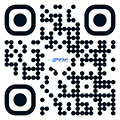Cách gỡ phần mềm vĩnh viễn trên máy tính Windows
Gỡ bỏ vĩnh viễn phần mềm máy tính không còn sử dụng nữa sẽ giúp máy tiết kiệm không gian lưu trữ, hoạt động mượt mà và kéo dài tuổi thọ. Có nhiều cách gỡ phần mềm trên máy tính, hôm nay chúng tôi xin giới thiệu đến các bạn 3 cách gỡ phần mềm vĩnh viễn trên máy tính, cùng theo dõi nhé.
.jpg)
Control panel cách xóa phần mềm quen thuộc với người dùng
1. Sử dụng Control panel
Control Panel là chương trình được tích hợp sẵn trong hệ điều hành Windows từ những phiên bản đầu tiên, đây được xem là cách gỡ phần mềm trên máy tính phổ biến nhất trong cộng động người dùng Windows hiện nay.
Control panel được được đánh giá là cách gỡ phần mềm trên máy tính dễ sử dụng, xóa phần mềm khỏi Windows một cách nhanh chóng mọi lúc với bất kỳ phiên bản Windows chỉ với những thao tác đơn giản.
Mặc dù đơn giản nhưng Control panel chỉ gỡ được các phần mềm được tải về từ các trang web với các file .exe, .msi,.... mà không thể gỡ được ứng dụng tải từ Windows Store.
Cách thực hiện:
- Đối với Windows 7, 8: Mở menu "Control Panel" > "Programs" > "Programs and Features" > Click phải vào phần mềm cần gỡ > Chọn Uninstall
- Đối với Windows 10: tìm kiếm Add or remove programs > Chọn Add or remove programs > Chọn phần mềm muốn gỡ bỏ > Nhấn Uninstall.
.jpg)
Uninstall shortcut giúp bạn xóa vĩnh viễn mọi phần mềm trên Windows
2. Sử dụng Uninstall shortcuts
Ở hầu hết các phiên bản Windows, phần mềm sau khi cài đặt sẽ tạo nên file Shortcut mang tên Uninstall. Đối với Windows Vista, Windows 7 file Uninstall xuất hiện tại menu start, còn trong phiên bản Windows 8, Uninstall sẽ xuất hiện trực tiếp tại màn hình Start.
Cách gỡ phần mềm trên máy tính với Uninstall shortcut được đánh giá là cách xóa sạch, hiệu quả, có thể xóa bỏ cả những ứng dụng hệ thống được cài từ Windows Store, vô cùng tiện lợi.
Để gỡ vĩnh viễn phần mềm bất kì trên máy tính Windows với Uninstall shortcut bạn chỉ cần chọn file có tên Uninstall của chương trình đó để gỡ bỏ phần mềm ra khỏi Windows.
.jpg)
CCleaner phần mềm xóa ứng dụng máy tính chuyên dụng được người dùng đánh giá cao
3. Sử dụng phần mềm chuyên dụng CCleaner
Bên cạnh những phần mềm được tích hợp sẵn trong Windows, bạn có thể chọn cài đặt phần mềm chuyên dụng của bên thứ ba.
Với tính năng nổi bật trong việc xóa vĩnh viễn ứng dụng cài trong máy, loại bỏ tập tin rác, khả năng tương thích tốt, giao diện trực quan dễ sử dụng, CCleaner là một trong những cách gỡ phần mềm vĩnh viễn trên máy tính được yêu thích hiện nay.
Tuy nhiên, đôi khi CCleaner khiến người dùng cảm thấy khó chịu do phải thực hiện update thủ công khi muốn cập nhật mới cũng như phải tải thêm các chương trình hỗ trợ như : CCEnhancer, CCleaner Portable,...
Để sử dụng CCleaner để gỡ phần mềm máy tính bạn chỉ cần mở CCleaner đã cài đặt sau đó Chọn Tools > Chọn mục Uninstall > Chọn phần mềm cần xóa > Nhấn Uninstall.
Trên đây là 3 cách gỡ phần mềm vĩnh viễn trên máy tính đơn giản, hiệu quả, được cộng đồng người dùng Windows sử dụng phổ biến nhất hiện nay. Hy vọng bạn sẽ có thêm thông tin bổ ích, chọn được cho mình cách thức phù hợp nhất. Đừng quên chia sẻ với chúng tôi cách thức xóa phần mềm vĩnh viễn trên Windows mà bạn biết nhé.